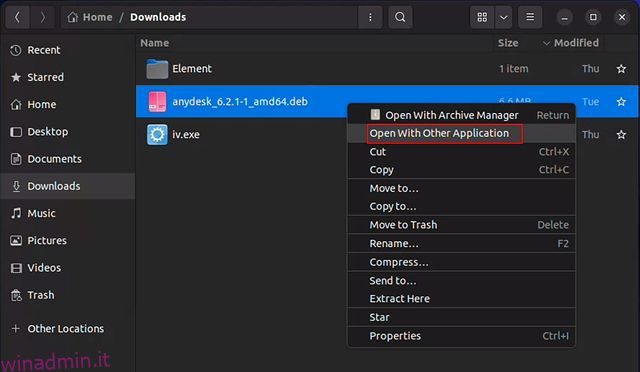I file DEB su Ubuntu sono simili ai file EXE su Windows e ai file DMG su macOS. È un formato di pacchetto software per i sistemi Ubuntu (Debian) e l’installazione dei file .deb è semplice. Puoi fare doppio clic sui file .deb per installarli immediatamente. A parte questo, con un solo comando Linux, puoi installare i file Deb tramite il Terminale. Quindi in questa guida abbiamo aggiunto quattro diversi metodi per installare i file Deb su Ubuntu. Detto questo, passiamo ai passaggi.
Sommario:
Installa i file Deb su Ubuntu (2022)
Abbiamo menzionato quattro modi per installare i file Deb su Ubuntu in questa guida. Mentre i primi tre sono metodi nativi, l’ultimo ti consente di installare file deb senza alcun errore di dipendenza. Inoltre, abbiamo menzionato come disinstallare anche i file deb.
Che cos’è un file Deb in Ubuntu?
Come accennato in precedenza, i file Deb sono come i file EXE su Windows. È il formato del pacchetto di installazione standard per le distribuzioni basate su Debian. Contiene tutte le librerie e le dipendenze necessarie per eseguire il programma. Se desideri installare un programma su Ubuntu, probabilmente scaricherai un file .deb basato sull’architettura del tuo computer (64 bit o 32 bit).
Facendo doppio clic sul file .deb verrà installata l’app su Ubuntu. Tuttavia, molto spesso, Archive Manager aprirà i file scaricati e dovrai seguire le istruzioni seguenti per installarli.
Installa i file Deb su Ubuntu usando Software Center
1. Innanzitutto, fai clic con il pulsante destro del mouse sul file Deb e scegli “Apri con un’altra applicazione”.

2. Successivamente, scegli “Installazione software” e fai clic su “Seleziona” in alto a destra.
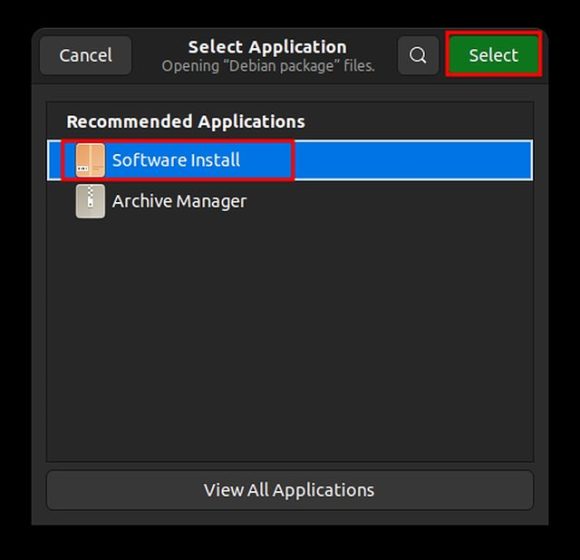
3. Ora, il Software Center si aprirà sullo schermo con le informazioni sull’app che stai installando. Qui, fai clic sul pulsante “Installa” per installare il file deb scaricato. Ti verrà chiesto di inserire la tua password per l’autenticazione. Ed è così che puoi installare i file Deb su Ubuntu.
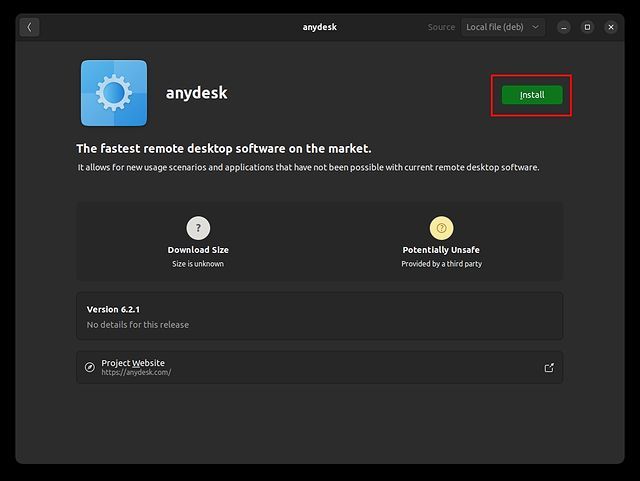
Installa i file Deb su Ubuntu usando il comando apt
Se desideri installare i file Deb su Ubuntu tramite il Terminale, puoi utilizzare il comando apt per installare rapidamente i programmi. Ecco come funziona:
1. Innanzitutto, fai clic con il pulsante destro del mouse sulla cartella in cui si trova il file Deb e fai clic su “Apri nel terminale”.
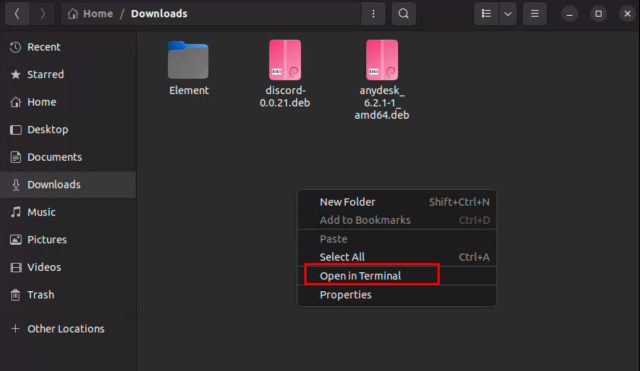
2. Successivamente, esegui il comando seguente nella finestra Terminale. Devi solo sostituire filename.deb con il nome effettivo del file Deb. Ora, il pacchetto DEB verrà installato sul tuo PC Ubuntu Linux.
sudo apt install ./filename.deb
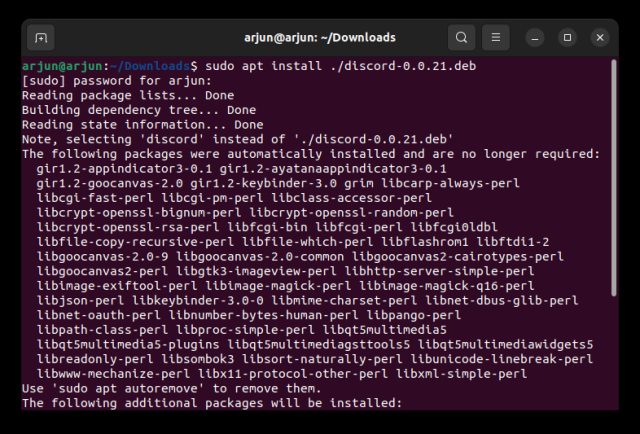
Installa i file Deb su Ubuntu tramite dpkg Package Manager
1. Puoi anche installare i file Deb su Ubuntu usando il comando dpkg. Passare alla cartella in cui si trova il file Deb. Fare clic con il tasto destro nello spazio vuoto e selezionare “Apri in Terminale” dal menu contestuale.
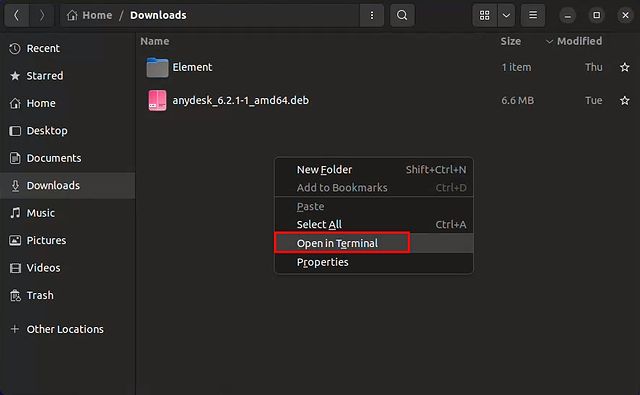
2. Nella stessa cartella si aprirà una finestra di Terminale. Ora esegui il comando seguente, ma assicurati di sostituire
sudo dpkg -i <debfilename>
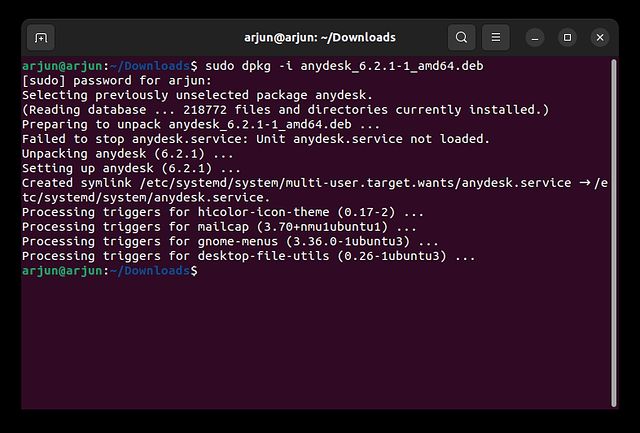
Installa i file Deb su Ubuntu usando GDebi
A volte, quando installi un file Deb, potresti ricevere un errore di dipendenza. Significa che nel sistema mancano alcuni pacchetti o librerie necessari. Puoi utilizzare lo strumento GDebi per risolvere tali problemi, poiché ti consente di installare file deb e corregge gli errori installando le dipendenze lungo il percorso. Ecco come puoi utilizzare questa piccola app per installare i file .deb.
1. Innanzitutto, usa la scorciatoia da tastiera “Alt + Ctrl + T” per aprire il Terminale. Quindi, esegui il comando seguente per installare GDebi sul tuo sistema.
sudo apt install gdebi
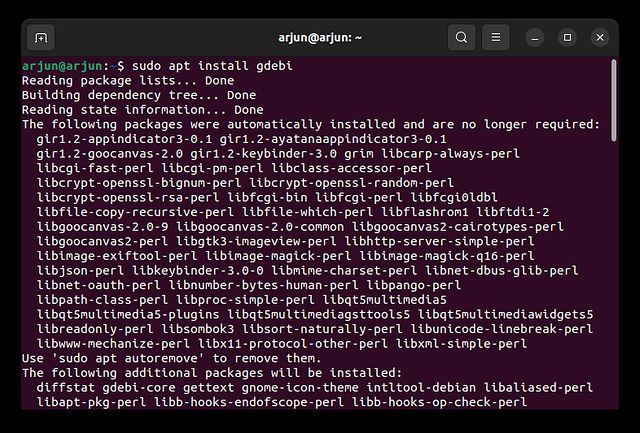
2. Ora, fai clic con il pulsante destro del mouse sul file Deb che desideri installare e scegli “Apri con un’altra applicazione”.

2. Nella finestra successiva, scegli “Gdebi Package Installer” e quindi fai clic su “Seleziona” in alto a destra.
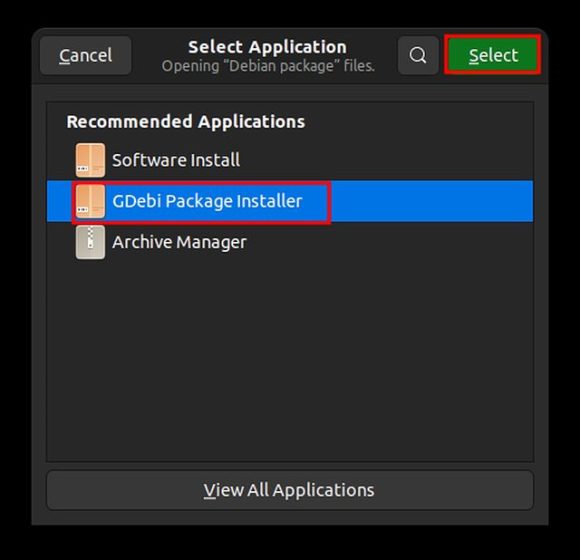
3. Infine, fai clic sul pulsante “Installa pacchetto” per installare il file Deb su Ubuntu. Come puoi vedere accanto all’etichetta “Stato” nello screenshot qui sotto, si legge “Tutte le dipendenze sono soddisfatte”.
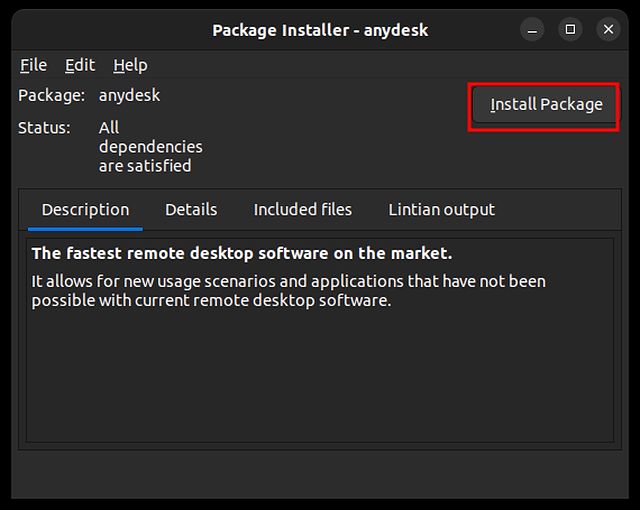
Come disinstallare i file Deb su Ubuntu Linux
Usa il software Ubuntu
1. È possibile disinstallare facilmente i file Deb utilizzando l’app GUI del software Ubuntu. Vai avanti e aprilo dal programma di avvio delle app.
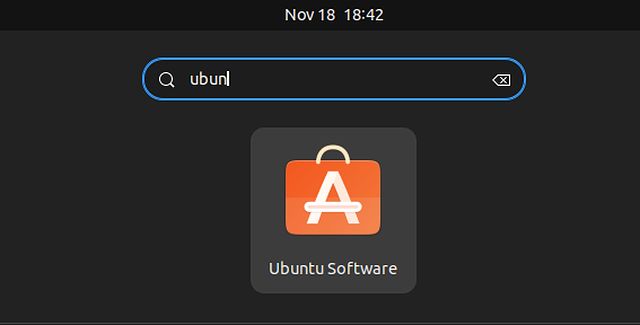
2. Qui, vai alla scheda “Installato” in alto e scorri verso il basso per cercare il nome del programma che desideri disinstallare. Ora, fai clic su “Disinstalla” per rimuovere il file .deb installato da Ubuntu. Se un programma non viene visualizzato qui, passa al metodo Terminale di seguito per disinstallarlo.
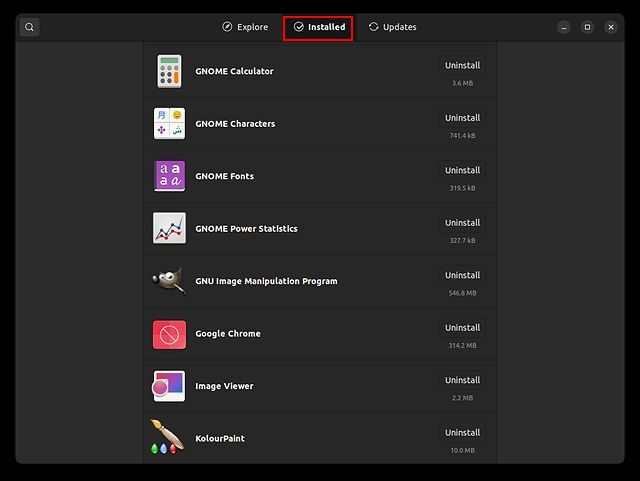
Usa la riga di comando
Per disinstallare i file Deb su Ubuntu, devi prima trovare il nome del pacchetto del file Deb che hai installato. Tieni presente che il nome del pacchetto è diverso dal nome del file Deb. Ecco i passaggi che devi seguire per trovare il nome del pacchetto e disinstallarlo immediatamente.
1. Per trovare il nome del pacchetto, apri il Terminale usando il collegamento “Alt + Ctrl + T” ed esegui il comando seguente. Quindi, sostituisci name con il nome del programma o la parola chiave corrispondente più vicina per l’app. Ad esempio, per trovare il nome del pacchetto di Google Chrome, inserisci “chrome”.
sudo apt list --installed | grep name
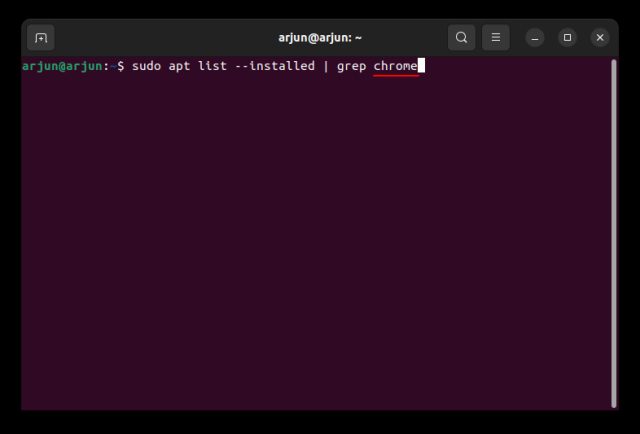
2. Il terminale restituirà il nome del pacchetto del programma. Qualunque cosa sia menzionata prima / è il nome del tuo pacchetto.
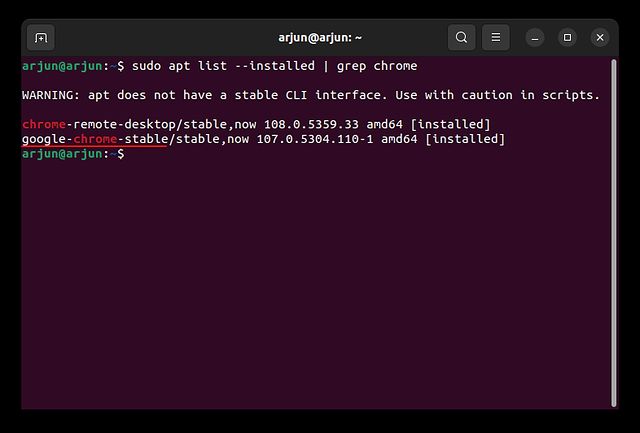
3. Ora esegui il comando seguente per disinstallare il file Deb da Ubuntu Linux. Assicurati di sostituire
sudo apt remove <packagename>
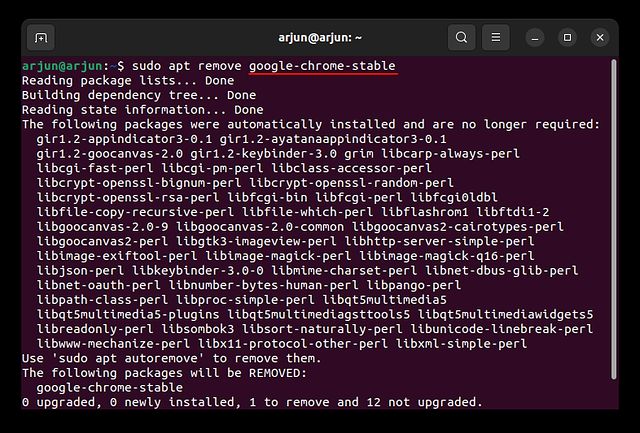
Quattro semplici modi per installare i file Deb su Ubuntu
Questi sono i quattro semplici metodi per installare i file Deb su Ubuntu. Oltre a ciò, abbiamo anche menzionato come installare i file Deb risolvendo l’errore di dipendenza. E se vuoi disinstallare i file Deb, lo hai aggiunto anche in questa guida. Inoltre, se desideri imparare come acquisire schermate su Ubuntu, vai al nostro tutorial collegato. E per passare tra i server di visualizzazione Wayland e Xorg in Ubuntu, abbiamo una guida anche per questo. Infine, se avete domande, fatecelo sapere nella sezione commenti qui sotto.